
この投稿では、Linux で時刻を変更する方法について説明します。. ほとんどのデスクトップには、数回クリックするだけで実行できるウィザードが含まれているため、難しすぎるというわけではありませんが、コンピューターとオペレーティング システムの仕組みについて詳しく知るには良い口実です。
かつて時計は、25歳での就職や長男への相続など、成人の際に贈られる高級品でした。 実際、私の父と彼のガリシア移民の兄弟がアルゼンチンでお金を稼ぎ始めたとき、それは投資として最初に購入したものでした.
しかし、日本人の到着により、製造コストが安くなり、すぐに電子レンジ、ビデオデッキ、さらにはコーヒーメーカーなどの他のデバイスにこの機能が組み込まれました. モバイル デバイスがより大規模になり、持ち運びができるようになると、クラシックな腕時計は注目を集めなくなりました。 今日ではスマートウォッチの形で生き残っていますが、実際にはスマートフォンの付属品にすぎません。
オペレーティング システムが時計を表示する理由がわかりません。 バーの空きスペースが見栄えが悪く、操作に時計が必要なため、時間を表示するのはそれほど複雑ではなかったと思います。
Linux で時刻を変更する方法
コンピューターに Windows と Linux がインストールされている場合は、次のことに気付くでしょう。 Linux を終了して Windows に入ると、ローカル時間とは異なる時間になります。 これは、Linux がハードウェア クロックが協定世界時と同期していると想定しているのに対し、Windows は現地時間であると想定しているためです。 使用する最新のオペレーティング システムは、必要に応じてハードウェア クロックを調整します。
解決策は、Windows が UTC 時間に基づいて計算を行うようにするか、Linux が現地時間で計算を行うようにすることです。 Linux を変更するのははるかに簡単です。 コマンドを書くだけです:
sudo timedatectl set-local-rtc 1
一般に、Linux ディストリビューションでは使用するタイム ゾーンを尋ねられ、それ以降は自動的に時刻が調整されます。ネットワークタイムサーバーから情報を取得するか、ユニバーサルタイムサーバーによって示される時間から対応する計算を実行します。 ネットワーク タイム サーバーへの接続が利用できない場合、開発者は多くの場合、システムが夏時間と冬時間の間の変動を計算する方法を認識できるように、命令を含むファイルを含めます。
異なるデスクトップでは、自動同期をオーバーライドして手動で設定できます。
端末から、次のコマンドで時間を調整できます。
sudo timedatectl set-time hh:mm:ss
たとえば、XNUMX/XNUMX の時間を午後 XNUMX 時に設定するには、次のようにします。
sudo timedatectl set-time 14:45:00
ネットワークサーバーとの時刻の自動同期をキャンセルするには、次のコマンドを使用します。
sudo timedatectl set-ntp false
再アクティブ化するには、次のコマンドを記述します。
sudo timedatectl set-ntp true
利用可能なタイムゾーンは次のように確認できます。
timedatectl list-timezones
そして、次のように切り替えます。
timedatectl set-timezone CONTINENTE/PAÍS
o
timedatectl set-timezone Continente/País/Ciudad
そして場合によっては
timedatectl set-timezone Continente/Ciudad/Localidad.
いずれにしても、リストに表示されるとおりに貼り付けます。
例えば:
timedatectl set-timezone America/Indiana/Indianapolis
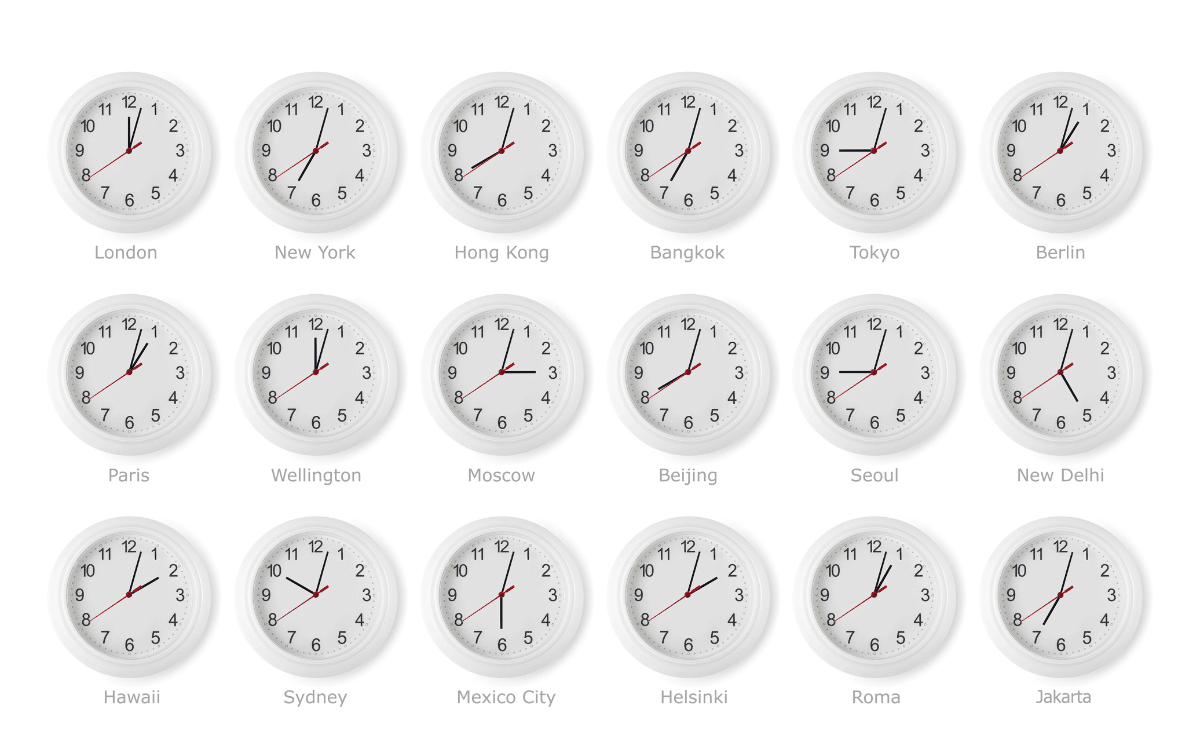
インストール プロセス中に、Linux ディストリビューションはユーザーにどのタイム ゾーンを使用する必要があるかを尋ねます。
タイム ゾーンを変更したくない場合は、次のコマンドを使用して別の時間帯を確認できます。
TZ=Zona_horaria date timezone をリストに表示される名前に置き換えます。 例えば:
TZ=America/Indiana/Indianapolis date
ハードウェア クロックで時間を確認するには、次のコマンドを使用します。
hwclock -r
次のように入力して、ハードウェアクロックをシステムクロックと同期できます。
hwclock --systohc
時刻を見るためのいくつかのアプリケーション
デスクトップに付属の時計が気に入らない場合は、 リポジトリにはいくつかのアプリケーションがあります 時間を見ることができます。 それらのいくつかは次のとおりです。
時計
また、Clocks という名前でパッケージ マネージャーに表示される場合もあります。 これは GNOME プロジェクトのアプリケーション部分であり、次のような時間測定に関連するいくつかのプログラムが含まれています。
- 世界のさまざまな地域の時刻を示す時計。
- アラーム
- 後方にカウンターします。
- ストップウォッチ
アナログ時計
KDE デスクトップに基づくディストリビューションのソフトウェア センターで入手できます。 このアナログ時計はデスクトップに追加され、針の位置で時間の経過を示します。
Dクロック
リポジトリで利用可能な別のタイトル。 タイトルのDで示されるようにLEDで数字を表示しているふりをするデジタル時計です。 さらに、日付が表示され、アラームを設定できます。
スラッシュタイム
このリポジトリ プログラム 世界のさまざまな地域の時刻を表示します. それを見ることができるようにするには、スケジュールを見たい都市にカーソルを置いてダブルクリックするだけです。
レトロ
古いスタイルのデジタル時計 スタイルシートを使用して外観を変更できます。 フォーマットで利用可能です フラットパック.
日時電卓
から スナップストア 日付を計算するこの便利なアプリケーションを取得します. 開始/終了時間と時間範囲、または開始時間と終了時間と日付からの時間範囲に基づいて結果を取得します
コンピューターが時間を測定する方法

時間を 60 分に分割することは、古代バビロンに由来します。 手作業で数えられる最大数でした
時間を測定する最も古い方法は、おそらく太陽の位置です。 日は、太陽がその位置に戻るまでに経過した期間でした。 12 日の最初の細分化は、星座の出現の瞬間を管理するエジプトの司祭によって行われました。
12 世紀には日時計が登場し、影を投影することで日中の時間の経過を示しました。 清澄期間もXNUMX時間に分けられました。
60 時間を 12 分に分割するのはバビロニア人の責任です。 彼らは手の使い方に基づいたカウントシステムを使用しました。 右手の親指で数え、残りの 60 本の指の各指骨に印を付け、XNUMX を超える数を数えなければならないときは、左手の指を上げました。 これで、XNUMXまで数えることができました。
時間が経つにつれて、前述の影、重力、ろうそくの消費速度などのメカニズムを使用して時間の経過を記録するさまざまなメカニズムが作成されました。
コンピュータが時間の経過を測定する方法は XNUMX つあります。. XNUMX つはハードウェアに基づいており、もう XNUMX つはソフトウェアに基づいています。
リアルタイムクロック (RTC)
バッテリー駆動で、パソコンの電源を切っても動作します。 ボタン、針、または LED 番号がないため、広義の時計を意味します。 これは、マザーボードの一部であり、システム クロックの実行を担当する集積回路です。 その回路には、圧電結晶に基づく水晶発振器があります。. 各結晶は、原子の規則的な繰り返しパターンで構成された結晶構造を持っています。 水晶に電界を加えることで結晶構造が歪められ、電界を除去すると元の状態に戻り、非常に正確な周波数の電気信号が生成されます。
システムクロック
システムクロックはリアルタイムクロック情報に基づいていますが、 それを管理するのはOSのカーネルです。 その仕事は、タスク、プロセス、および中断を構成、スケジュール、および同期することです。
時間を表示したり、数字で時間の経過を表したりしないため、モバイルで見られるアプリケーションのスタイルの時計でもありません。 デジタル信号を発することで、秒やマイクロ秒の経過を記録します。
解決しなければならない問題は、両方のクロック (時間の測定方法が異なる) が相互に、またリアルタイムと同期していないことです。 このため、 コンピュータの起動時に、システム クロックがリアルタイム クロックから時刻を読み取り、補正式を適用します。 次に、コンピューターがインターネットに接続されている場合、リアルタイムを判断し、システムクロックを同期して、時間の経過を適切に反映します。
古いコンピュータでは、インターネット接続がない場合、実際の時間ではなく、電源を切ってから数分後に時間が表示されることに気付いたでしょう。 これは、リアルタイムクロックに電力を供給するバッテリーを交換することで解決されます。

マザーボード上の集積回路は、水晶の振動によって時間の経過を測定します。 そのデータを使用して、オペレーティング システムのカーネルがシステム クロックを調整します。
最新のコンピューターでは、オペレーティング システムが リアルタイム クロックを無視して、ネットワーク タイム サーバーを直接参照します。
こんにちは。 Windows と Linux のデュアル ブートが常に同じ時刻になるように、BIOS に入って調整し、両方のシステムが常に同じ時刻をマークするようにします。
情報のおかげで